Bienvenue dans ce tutoriel détaillé sur l'évaluation et le marquage d'images dans Lightroom Classic CC. Dans ce guide, vous apprendrez comment évaluer et sélectionner efficacement vos images pour optimiser l'édition et la gestion de votre bibliothèque d'images. En évaluant et en marquant correctement, vous pouvez non seulement gagner du temps, mais également améliorer considérablement la qualité de votre sélection. Plongeons directement dans le vif du sujet !
Principales conclusions
- Les meilleures résultats sont obtenus en évaluant dans le module Bibliothèque de Lightroom.
- Les combinaisons de touches sont beaucoup plus efficaces que les clics de souris.
- Les couleurs et les étoiles sont des outils utiles pour classifier les images.
- Les fonctions de marquage (P pour sélection positive, X pour refus, U pour supprimer la sélection) vous aident à trier rapidement vos images.
Guide étape par étape
Commencer dans le module Bibliothèque
Pour évaluer et marquer des images, assurez-vous tout d'abord de travailler dans le module Bibliothèque de Lightroom. Ce module est essentiel pour la gestion des images car les fonctionnalités d'évaluation ne sont pas disponibles ou sont limitées dans les autres modules. Vérifiez que vous êtes dans le bon module - nous ne voulons pas perdre de temps lorsque nous devons évaluer nos images rapidement.

Attribuer des évaluations avec des étoiles
Dans le module Bibliothèque, vous trouverez en bas une série d'icônes. Vous pouvez facilement attribuer les évaluations souhaitées ici. Pour évaluer une image, il est beaucoup plus facile de le faire avec des combinaisons de touches. Au lieu de cliquer avec la souris, vous pouvez appuyer sur les touches 1 à 5 pour attribuer un nombre d'étoiles. Pour supprimer toutes les étoiles, appuyez sur la touche 0. Cela vous permet d'évaluer vos images plus rapidement et efficacement.
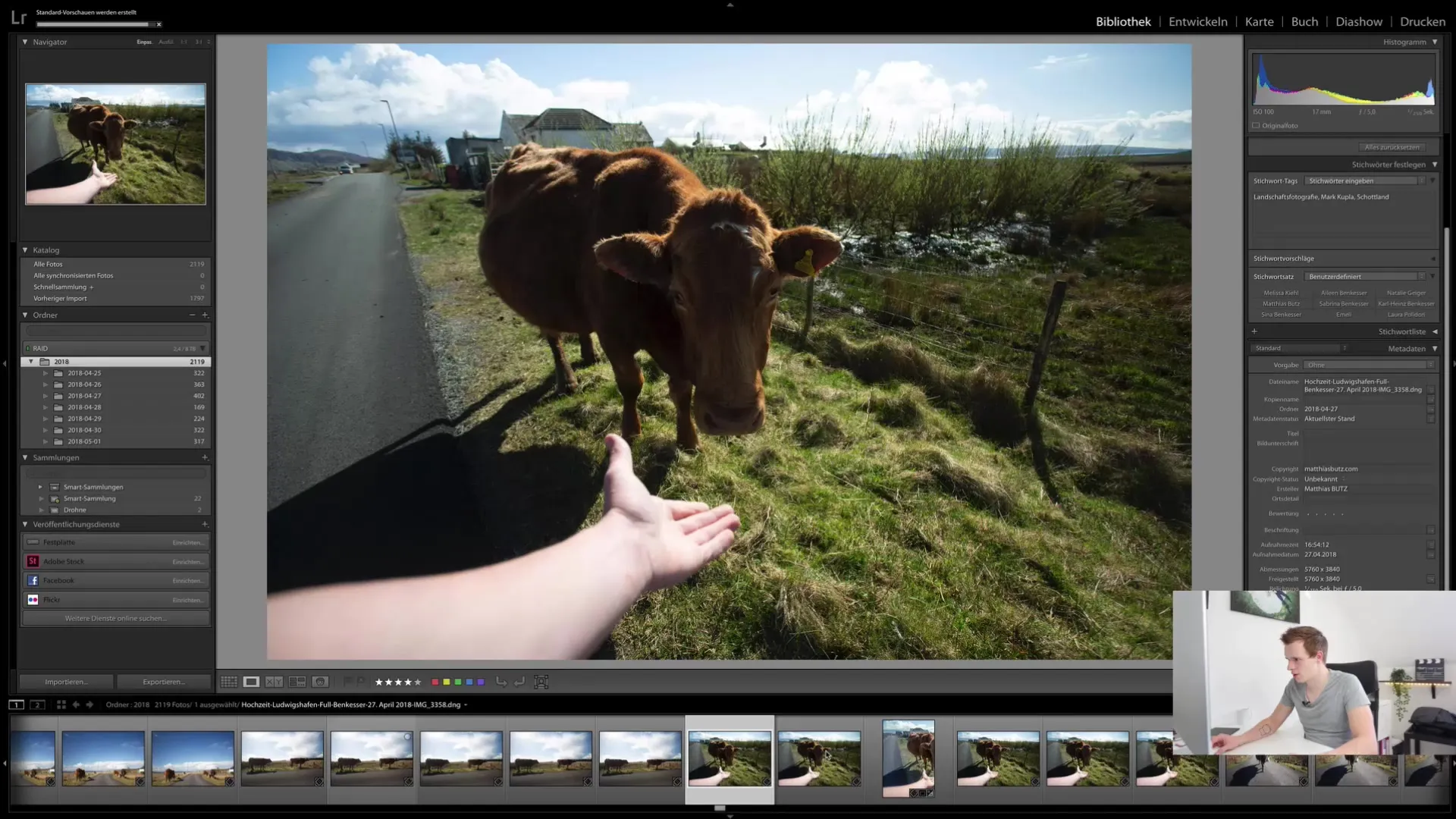
Utiliser des marques de couleur
Les combinaisons de touches 6, 7, 8 et 9 sont également réservées au marquage en couleur de vos images. Avec ces touches, vous pouvez définir des marques de couleur telles que rouge, jaune, bleu et vert. Une couleur ne peut être utilisée qu'une seule fois par image. Si vous souhaitez changer la couleur, appuyez simplement à nouveau sur la touche correspondante pour supprimer la couleur précédente. Il s'agit d'une fonctionnalité très pratique pour classer les images selon différents critères.
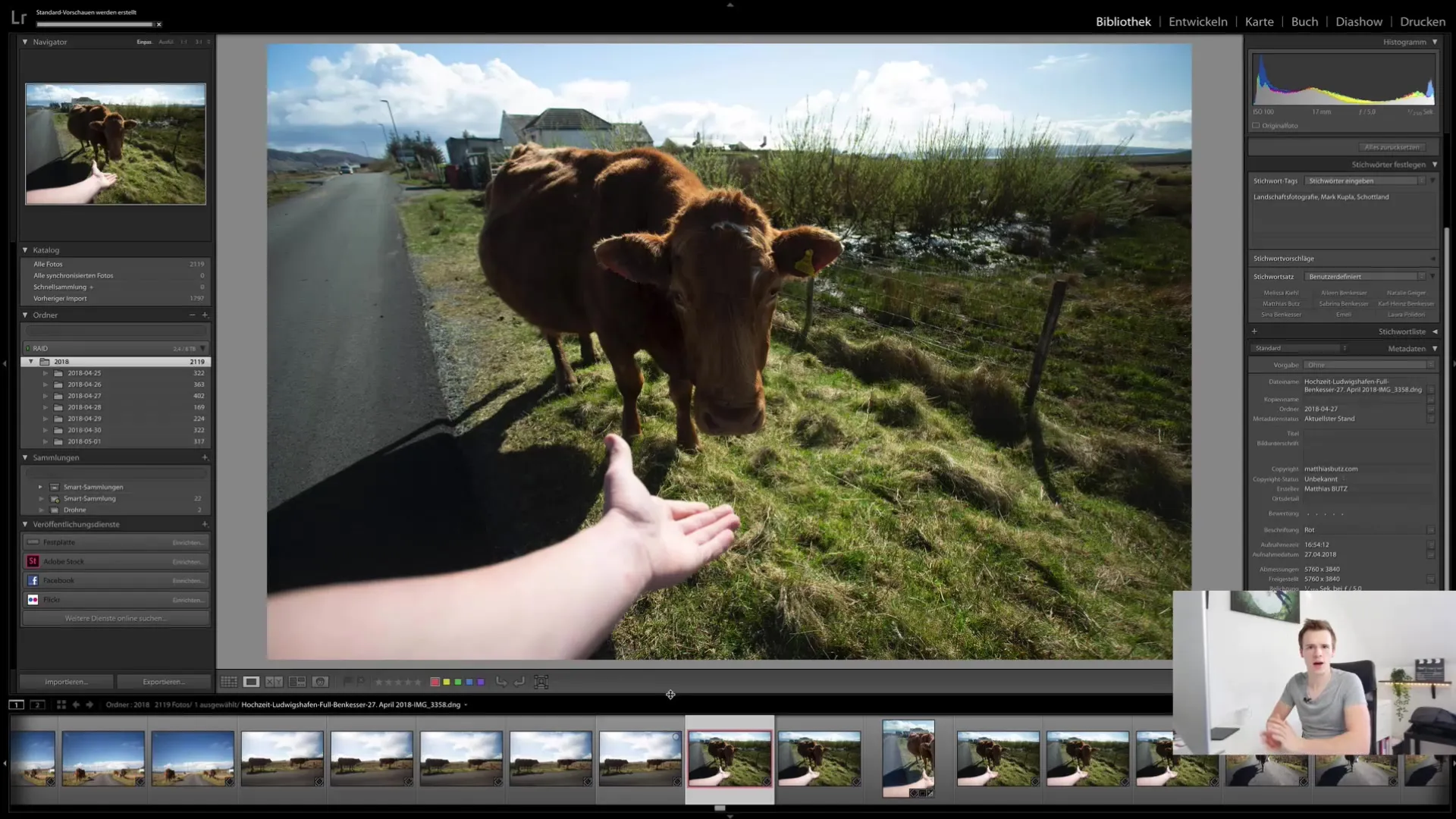
Faire une sélection d'images
Au lieu d'utiliser des étoiles pour évaluer la qualité d'une image, une simple sélection Oui ou Non est plus efficace. Vous pouvez appuyer sur la touche P pour sélectionner une image, ou X pour la rejeter. Cette méthode vous aide à affiner votre sélection d'images sans vous perdre dans des évaluations complexes. De plus, vous pouvez rapidement supprimer toutes les images rejetées, ce qui vous fait gagner du temps.
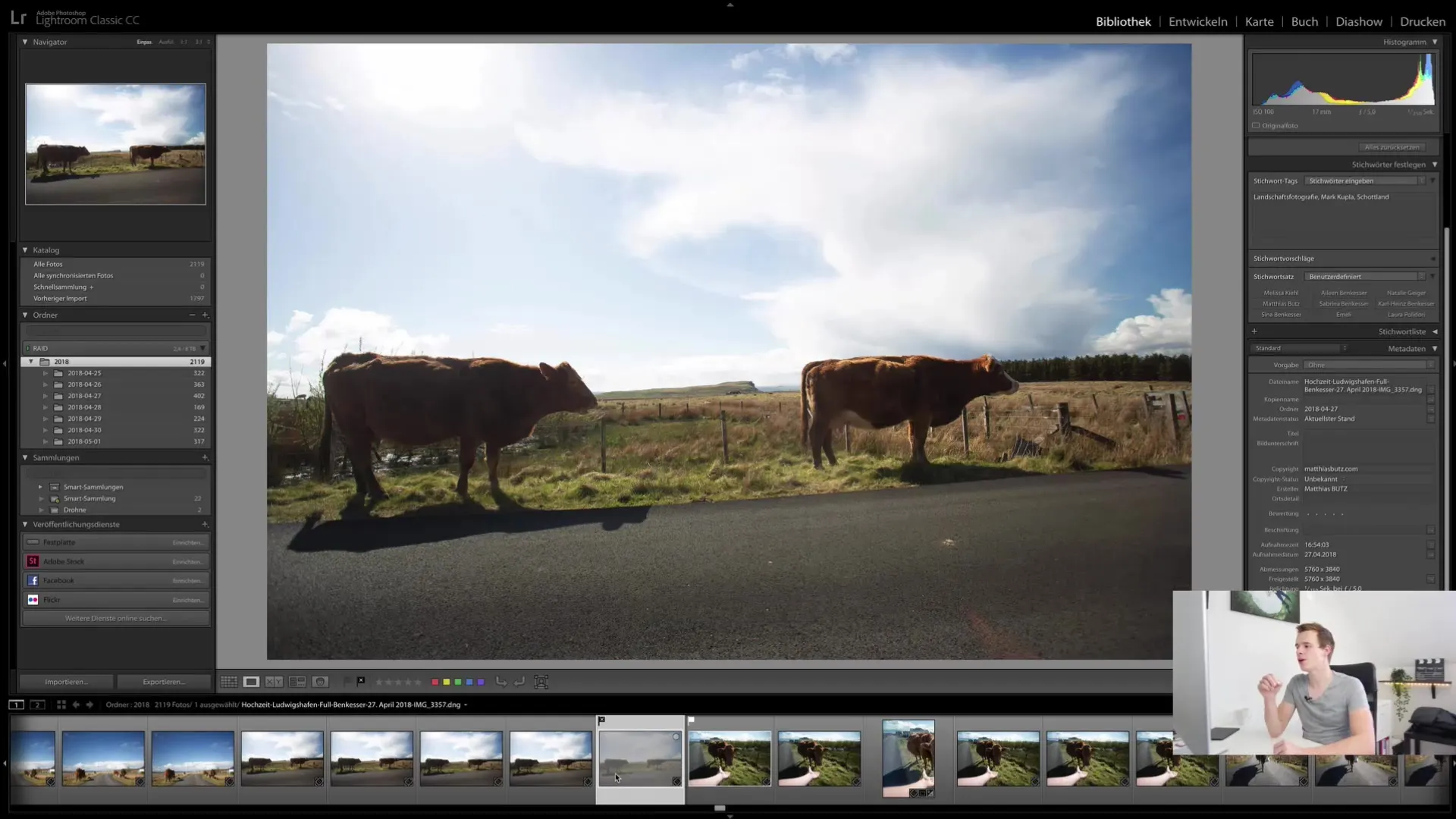
Naviguer à travers les images
Il est important que vous puissiez parcourir vos images de manière efficace. N'oubliez pas les différentes façons de prévisualiser les images - que ce soit en cliquant sur la prévisualisation ou en appuyant sur les touches directionnelles. Vous pouvez ainsi parcourir toute la collection et évaluer vos images rapidement.
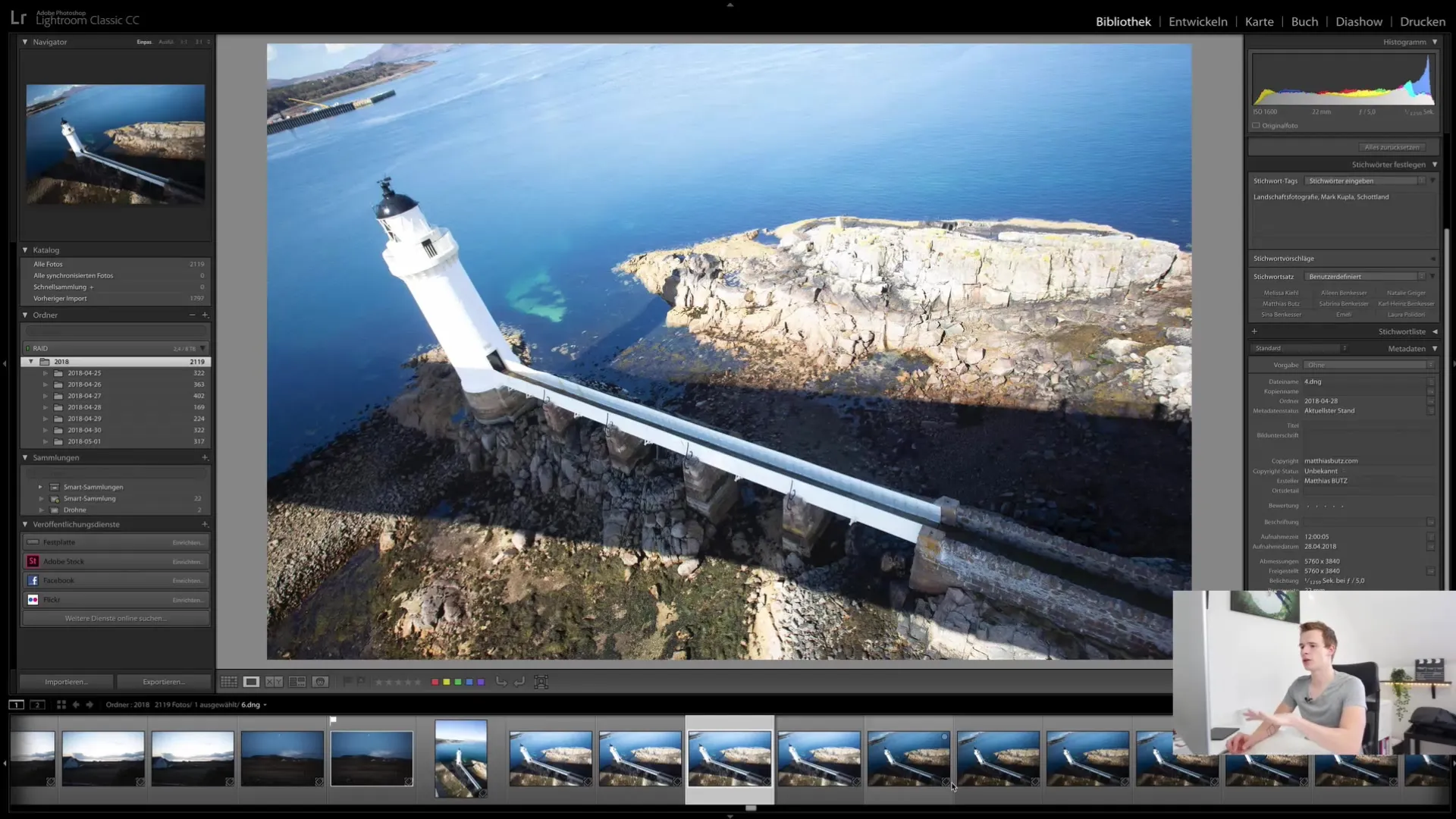
Sélectionner plusieurs images en même temps
Si vous souhaitez sélectionner plusieurs images en même temps, maintenez la touche Maj enfoncée pour sélectionner une plage, ou la touche Contrôle (ou Commande sur Mac) pour sélectionner des images spécifiques. C'est particulièrement utile lorsque vous souhaitez marquer de nombreuses images en même temps sans avoir à cliquer sur chaque image individuellement.

Utiliser les fonctions de filtrage
Une fois que vous avez évalué et marqué vos images, vous pouvez utiliser la fonction de filtrage pour afficher uniquement les images qui vous intéressent. Cliquez sur le bouton "Attribut" et filtrez les images marquées pour pouvoir travailler de manière ciblée sans être distrait par d'autres images.
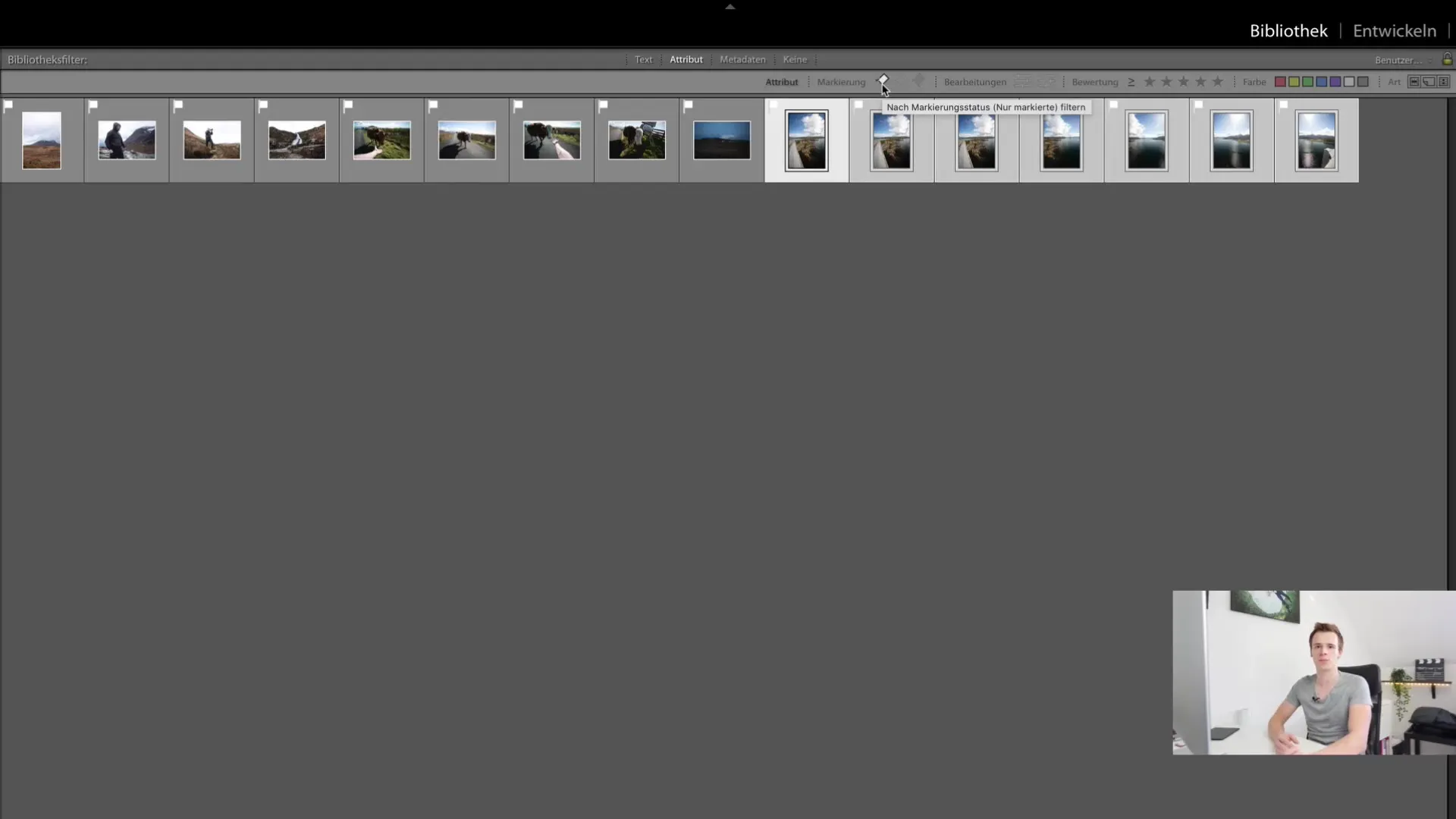
Supprimer les images refusées
La possibilité de supprimer toutes les images refusées est particulièrement précieuse car cela vous permet de nettoyer votre bibliothèque. Pour ce faire, déplacez les images refusées après les avoir sélectionnées avec X, et elles sont prêtes à être supprimées. Vous avez le choix de les supprimer réellement du support de stockage ou simplement de les retirer du catalogue Lightroom. Cela vous donne la flexibilité de conserver les images sur votre ordinateur au cas où vous en auriez besoin plus tard.
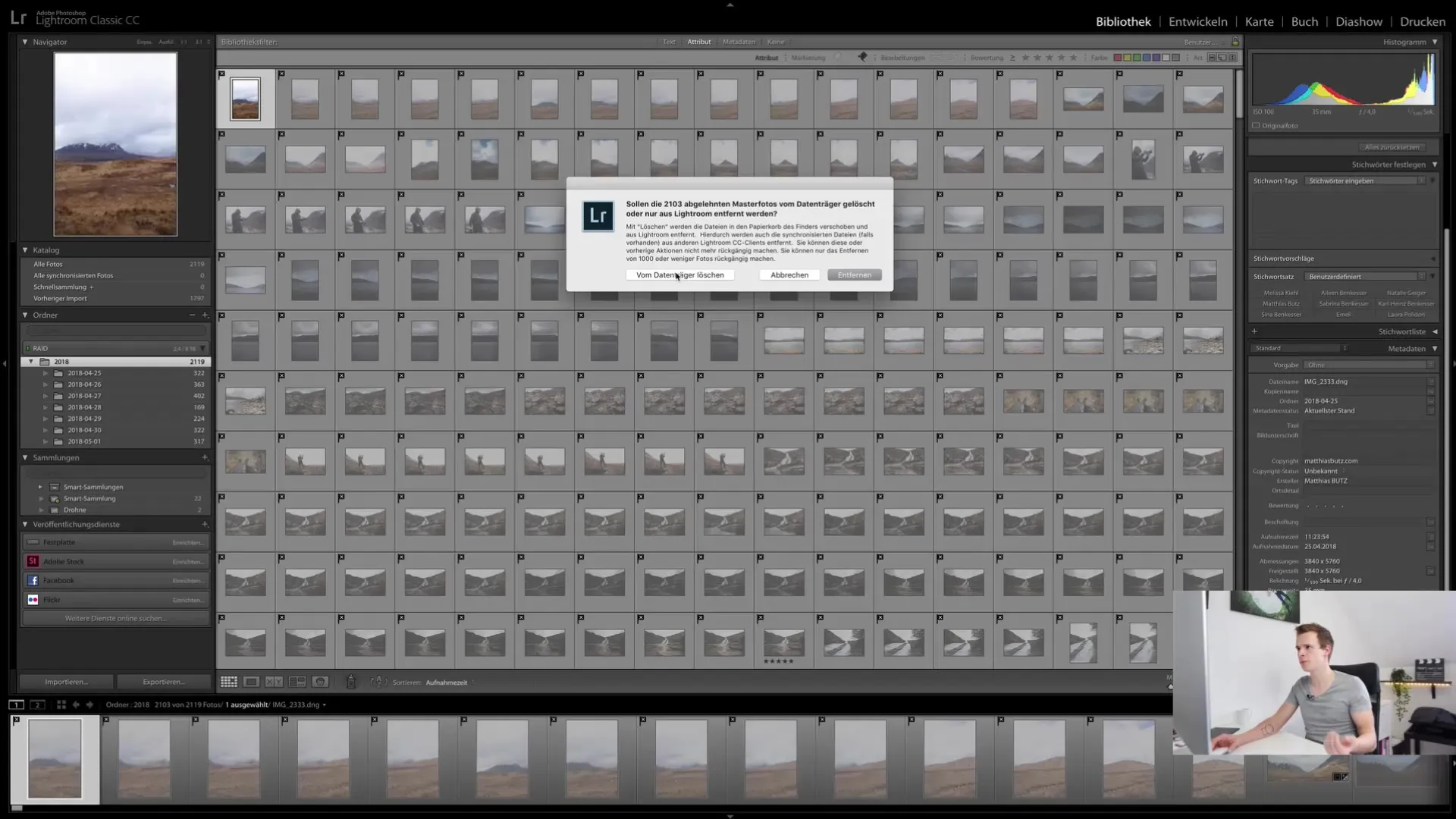
Conclusion et résumé
Dans ce tutoriel sur Lightroom Classic CC, nous avons examiné en profondeur le système d'évaluation et de marquage des images. Vous devriez désormais être capable d'évaluer efficacement vos images, de les sélectionner et d'exploiter pleinement les possibilités des marquages couleur et des fonctions de filtrage.
Le bon processus d'évaluation et de marquage des images dans Lightroom est essentiel pour une gestion efficace des images. Vous avez appris comment optimiser ces fonctions dans le module Bibliothèque pour gagner du temps et garder une vue d'ensemble.
Questions fréquemment posées
Quel est le meilleur module pour l'évaluation d'images dans Lightroom?Le module Bibliothèque est le meilleur pour l'évaluation d'images.
Comment puis-je annuler les évaluations par étoiles?Appuyez sur la touche 0 pour supprimer toutes les étoiles.
Quelles couleurs puis-je utiliser pour marquer mes images?Vous pouvez utiliser Rouge, Jaune, Bleu et Vert pour les marquer.
Comment supprimer les images refusées dans Lightroom?Utilisez la touche X pour le refus et sélectionnez ensuite les images à supprimer.
Puis-je sélectionner plusieurs images en même temps?Oui, maintenez enfoncée la touche Majuscule ou Contrôle pour sélectionner plusieurs images.


